Ieslēdzot un atspējots Windows Defender

- 3545
- 361
- Jan Purdy
Visbiežāk jautājums rodas pirms lietotājiem par Windows 10 aizstāvi. Parasti, kad vēlaties to sākt, jūsu priekšā parādās ziņojums, ka norādītā lietojumprogramma ir izslēgta tā iemeslu dēļ, un V slēdzis./Izslēgts. Tas nav aktīvs.

LGP redaktors
Ja jums ir operētājsistēma Windows 10 (profesionāla un augstāka), tad šī metode ir piemērota jums. Citu OS īpašniekiem jums ir jānoskatās citas metodes, kas tiks norādītas tieši zemāk. To var izskaidrot ar vienu vienkāršu iemeslu: citās versijās nav LGP redaktora (vietējās grupas politika).
Protams, pirmā lieta, kas mums jāatrod šis redaktors. Jūs to varat saukt vienlaikus, nospiežot taustiņus Win+R. Pirmā poga izskatās kā OS logs un parasti atrodas zemākajā rindā. Pēc tam, kad cilne ir atvērta, pievērsiet uzmanību līnijai. Jums tajā jāievada komanda GPEDIT.MSC.

Palaist GPEDIT.MSC
Pēc tam mēs apstiprinām darbību, noklikšķinot uz Enter. Tagad mēs iedziļināmies datora konfigurācijā - Windows komponentos - parametra aizsardzībā. Lai nebūtu jautājumu, teiksim, ka visas šīs sadaļas un apakšsadaļas ir kreisajā pusē. Atrodiet iestatījumu. Parametru aizsardzība. Ja jums tur ir iekļaujošs, tad veiciet dubultklikšķi uz parametra un instalējiet, tas nav iestatīts vai izslēgts. Vissvarīgākais ir tas, ka neaizmirstiet saglabāt iestatījumus. Kā arī galapunkta aizsardzības sadaļā jums jāiet uz aizsardzības sadaļu reālā laikā. Mēs skatāmies uz pieturas parametru. reālā laika aizsardzība. Ja tas ir ieslēgts, tad noņemiet to izslēgtu vai atlasiet, ka parametrs nav iestatīts.
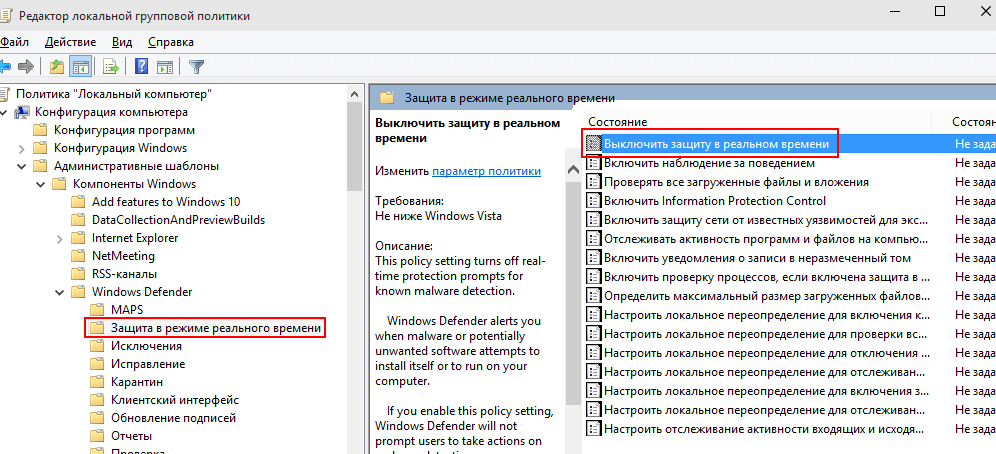
Windows Defender atvienojas LGP redaktorā
Pēc šo operāciju veikšanas jūs varat viegli sākt programmu. Aizstāvis tiks izslēgts, bet kļūda vairs neparādīsies.
Reģistra redaktors
Ienākot reģistra rediģēšanā, mums faktiski būs jāveic tās pašas darbības.
Tāpat kā iepriekšējā metodē, noklikšķiniet uz Win+R. Rindā mēs ieviešam regedit. Kreisajā pusē esošā reģistra redaktorā mēs pārejam uz HKEY_LOCAL_MACHINE \ programmatūru \ Polities \ Microsoft \ Windows Defender. Ja parametra labajā pusē ir invalīdu izmantošana, jums šajā funkcijā jāiestata nulles vērtība (0). Pēc tam jūs varat slēgt reģistra rediģēšanu.
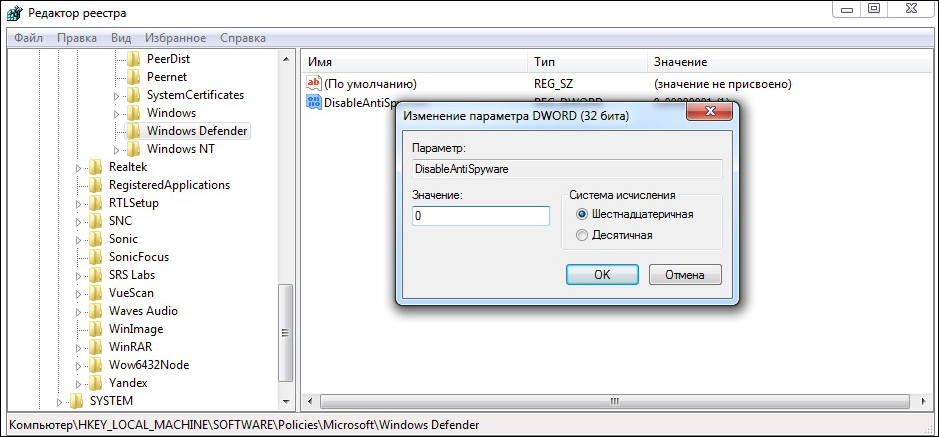
Reģistra redaktors - Windows Defender
Lai sāktu programmu, atrodiet to datorā un palaidiet to.
Ko darīt, ja tas nepalīdzēja?
Pastāv iespēja, ka neviens no iepriekš minētajiem padomiem jums nepalīdzēja. Lai to izdarītu, mēs jums pateiksim noteiktu papildu ceļu. Nospiežot labi zināmu atslēgu kombināciju un iepazīstinot ar pakalpojumu komandu.MSC, pārbaudiet, vai ir iespējota Windows Defender pakalpojuma konfigurācija.
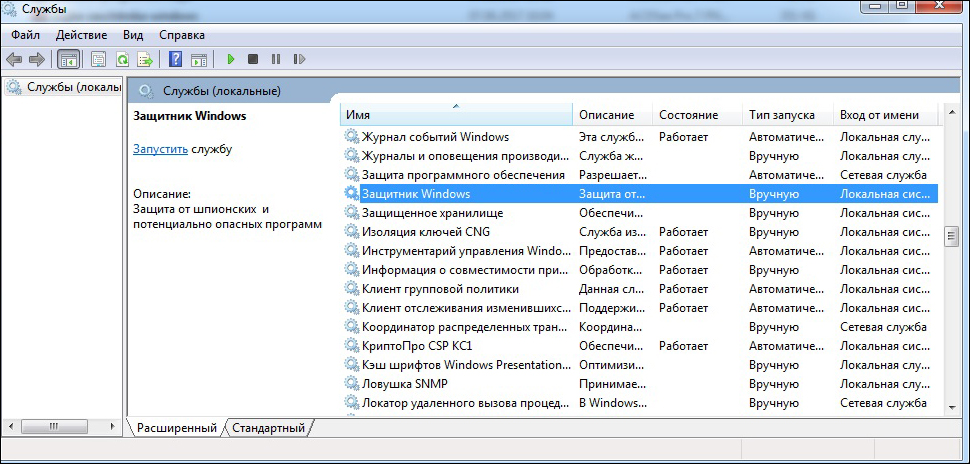
Windows Defender pakalpojums
Programmas atvienošana
Tomēr ir reizes, kad mums ir jāatspējo Windows 10 aizstāvis. Tieši ar šo jautājumu mēs tagad sapratīsim.
Noklikšķiniet uz atslēgas kombinācijas uzvaras+L. Mēs ejam uz sadaļu Atjaunināt un drošības. Izvēlnes pogas Defender Windows izvēlieties labajā pusē labajā pusē. Atvienojiet aizsardzības parametru reālā laikā.
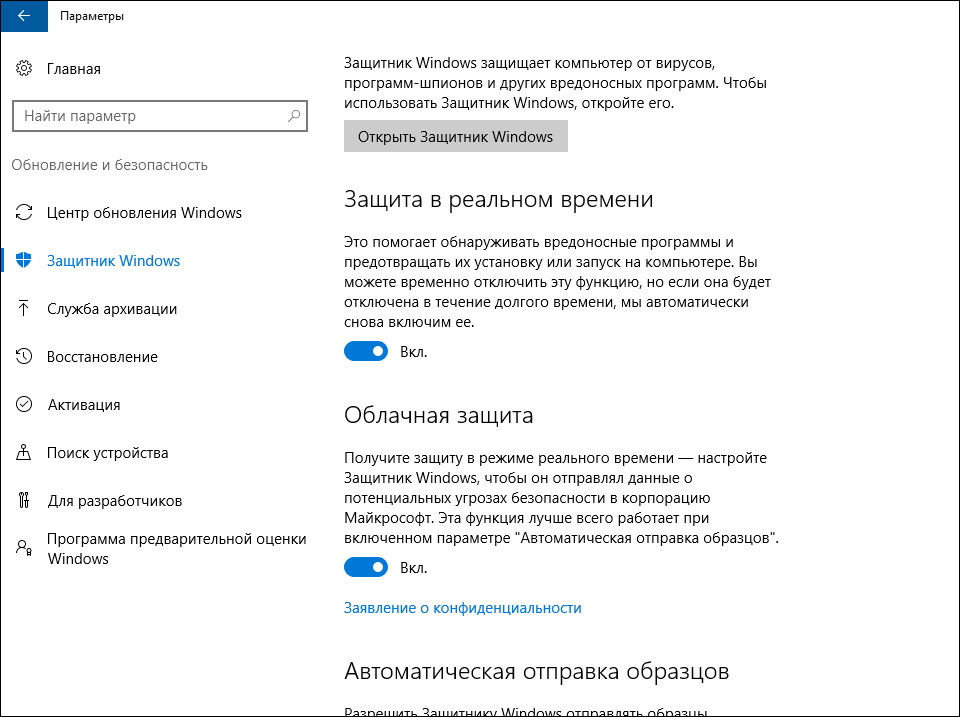
Aizsargātāja logu atvienošana
Lai jūs ilgu laiku neaizturētu, teiksim, viena ļoti vienkārša informācija.
Windows 10 aizsarga atvienošanu var veikt ar operācijām, kas ieslēdzas apgriezti. Virs mēs teicām, ka režīma ievietošana ir izslēgta vai nav iestatīta. Un, gluži pretēji. Jums jāveic tās pašas operācijas (galvenā kombinācija, sadaļas izvēle utt. D.), bet vienkārši mainiet parametra režīmu. Mēs domājam, ka jums ar to nebūs problēmu.
Pēc raksta izlasīšanas jūs izdomājāt, kā atspējot vai iespējot Windows 10 aizstāvi. Ja šīs metodes nedarbojas jūsu labā, tad komentāros sīki rakstiet visu, un mēs centīsimies jums palīdzēt. Mēs ceram, ka jums nav atlicis jautājumu. Mēs būsim ļoti pateicīgi, ja vēlaties, un dalīsimies ar šo informāciju ar draugiem.
- « Informācijas drukāšana printerī no datora vai klēpjdatora
- Kā pareizi konfigurēt spēļu fotografēšanai »

